تفاوت GPT و MBR در پارتیشن بندی هارد کامپیوتر چیست؟
در این چند سال گذشته ظرفیت هارد دیسک ها به شدت افزایش پیدا کرده است. امروزه ما هارد دیسک هایی را استفاده می کنیم که ظرفیت های آن بیش از 2 ترابایت است. مسلم است که طی مدت زمان کمی شاهد عرضه هارد دیسک هایی با ظرفیت های بیشتر از 5 ترابایت برای مصارف خانگی خواهیم بود.
اما مسئله کجاست؟
مسئله اینجاست که شاید در هنگام نصب ویندوز و فرمت کردن درایو خود با این ارور مواجه شوید.
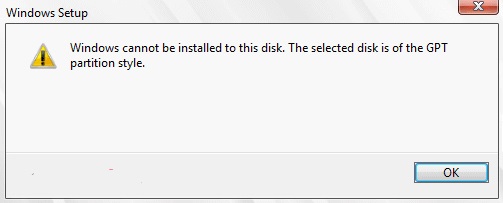
در واقع مهمترین نکته ای که در خصوص هارد دیسک های ظرفیت بالا بایستی در نظر گرفته شود و بیشتر باعث نگرانی است ، روش Format کردن آن است ، همانطور که می دانید و اگر نمی دانستید ما به شما می گوییم تا بدانید ، روش استانداردی که برای Format کردن هارد دیسک ها بصورت سنتی مورد استفاده قرار می گیرد به نام MBR معروف است.
MBR و GPT چگونه عمل می کنند؟
هاردهای که بصورت MBR فرمت شود از Master Boot Record استفاده می کند. MBR در واقع یک سکتور کوچک از هارد دیسک شما است که در ابتدای هر هارد دیسک قرار می گیرد. این سکتور کوچک، اطلاعاتی در خصوص ساختار پارتیشن های هارد دیسک ،در اختیار سیستم قرار می دهد. نکته بسیار مهم در خصوص MBR این است که این سیستم توانایی شناسایی پارتیشن هایی با ظرفیت بیشتر از 2 ترابایت یا 2000 گیگابایت را ندارد.
GPT تا حدود زیادی مشابه MBR است با این تفاوت که قادر به شناسایی هرگونه پارتیشن با هر ظرفیتی را دارد. به همین دلیل محدودیت های MBR را در خود ندارد. به بیان دیگر اگر شما قصد استفاده از هارد دیسک ها یا پارتیشن هایی با ظرفیت بیش از 2 ترابایت را دارید حتما از GPT استفاده کنید.
اما راه حل کجاست؟
- قبل از هر اقدامی از محتویات سیستم خود بک آپ بگیرید!
- برنامه CMD را باز کنید.
- دستور Diskpart را وارد کنید و اینتر بزنید.
- اکنون لیستی برای شما ظاهر می شود که نشان می دهد دیسک شما GPT می باشد یا نه.
- دیسک مورد نظر برای نصب ویندوز را با دستور# select disk انتخاب کنید. (به جای # عبارت مورد نظر را بگذارید.)
- سپس بعد از انتخاب دیسک دستور Clean را بزنید.
- در مرحله آخر برای تبدیل دیسک به حالت Mbr دستور convert mbr را بزنید.
اکنون مراحل نصب ویندوز را مجددا از سر بگیرید.با این روش این ارور در مراحل نصب ویندوز نمایش داده نمی شود.
نکته: در این روش اطلاعات هارد شما از پاک می شود، پس حتما اطلاعات خود بک آپ بگیرید!های
# پارتیشن بندی هارد کامپیوتر
مقالات آموزشی الفتاب را در وبلاگ آموزشی ما دنبال کنید.
اگر علاقه مند به یادگیری نرم افزارهای کاربردی برای تولید محتوای ویدئویی و الکترونیکی هستید پیشنهاد میکنیم حتما آموزش های زیر را دنبال کنید:

 ورود / ثبت نام
ورود / ثبت نام